iPhone隐藏App图标秘技,免越狱靠内建“隐藏版”功能实现
多数人都会有过将手机借给朋友,但是我们不太想让朋友知道装了哪些App,甚至会想将App隐藏起来,但是在没有越狱状态情况下,要怎么实现iPhone隐藏App呢?其实iOS12、iOS13以上版本就能让iPhone透过内建功能实现隐藏App图标(icon),不需要额外靠Bug或是透过其他第三方App来隐藏,光靠iPhone就能轻松解决,想知道怎么操作吗?这篇告诉你方法。

想要隐藏iPhone桌面上的App,这篇仅适合iOS12以上系统,如果是比较旧版本,则可以利用“内建Bug或App来隐藏App”,对于新版本则不需要这么麻烦,能够透过内建功能一键就能将第三方App全部隐藏起来,仅会留下iPhone内建App显示,这样手机借给朋友后就不用担心会不小心曝光令人害羞的App,也能防止被偷看信息、照片之类,更能提升个人隐私。
iPhone隐藏App图标秘技
提醒:此功能会导致App排列全乱掉和通知要种设定过,请思考好在点击。
开启iOS“设定”,选择“屏幕使用时间”>“内容与隐私权限制”。
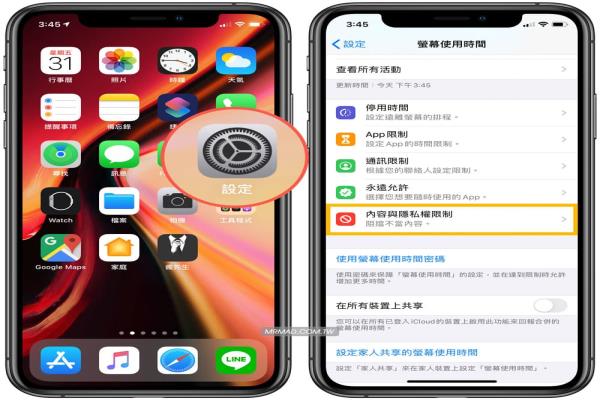
并且将“内容与隐私权限制”开关打开,点入“内容限制”>“App”。
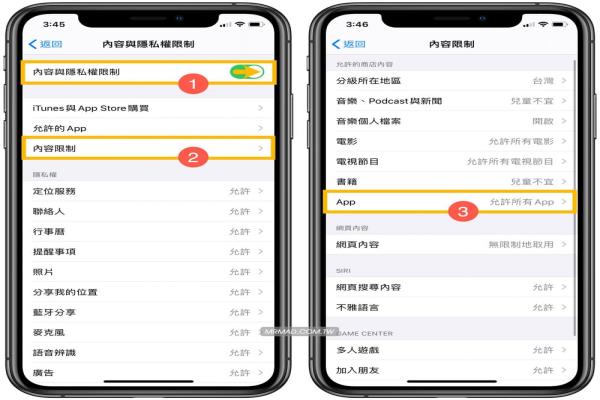
会看见原本预设是“允许所有App”改为“不允许App”。
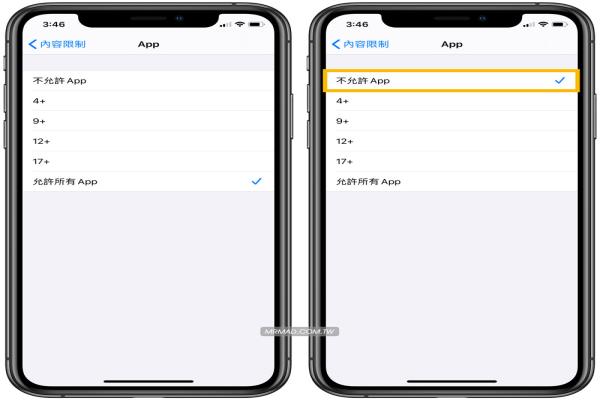
回到iPhone桌面上,就能发现iOS所有第三方App图标都会瞬间隐藏起来,仅剩下内建App会显示而已。这样就可以安心将手机借给朋友打电话、传信息或查资料等,甚至也可以放心将iPhone拿给小孩使用,这样就不怕他们会乱点或乱删资料。
至于有人说重开机或升级iOS这功能不就不能用了吗?其实并不会,设备重开机后,功能依旧会持续打开,并不会会自动关闭,甚至连同最新iOS14也都能够使用。
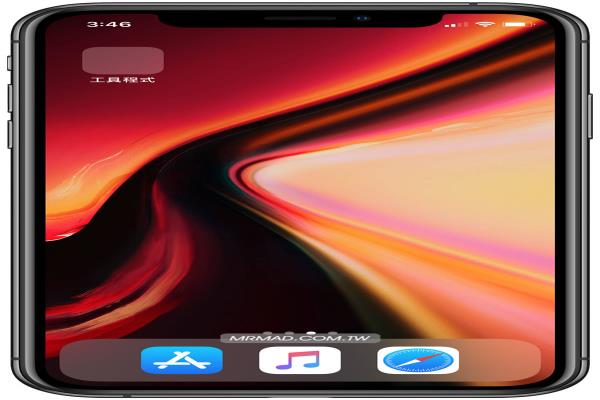
至于如果想要显示第三方App,同样将“内容与隐私权限制”>“内容限制”>“App”改回“允许所有App”即可,不过这功能有个缺点,会造成App排列变乱,但可以提升隐私问题,这些问题应该就没差对吧?
App内容限制为什么会分成“4+、9+、12+、17+”呢?
其实“4+、9+、12+、17+”四个数字代表AppStore的App限制年龄分级,通常这项功能是用来提供给小朋友使用,举例如果不想让未满18岁的小孩会看见一些比较情色、暴力App,那就可以透过这项功能来隐藏,至于怎么知道App限制年龄等级呢?
只要打开AppStore查看App介绍页面后,在版本记录上方就会有个年龄标示,像是YouTube就需要年纪17+以上的小孩才能够使用,毕竟上面充满太多情色与暴力信息。
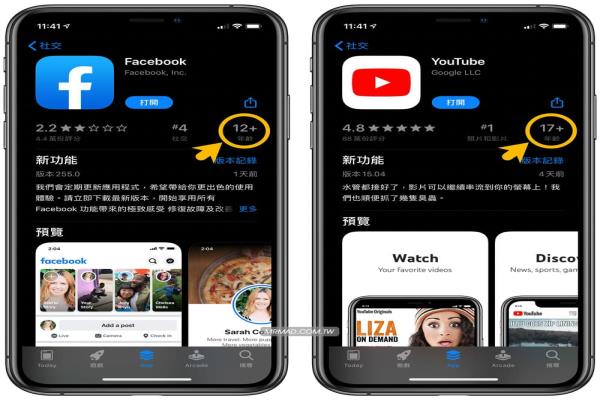
所以要决定隐藏哪些App,透过前面这项功能就能够实现,而且很方便一键就能够实现隐藏桌面App图标,不需要额外其他操作。












